win10打开应用失败提示内置管理员无法激活此应用的解决方法
发布时间:2018-09-11 17:42:01 浏览数: 小编:jiwei
我们知道win10系统自带了很多内部应用(即安装完成后就自带的应用),比如图片查看器,视频播放器,计算器这些。一般来说使用这些应用是没什么问题的,但是有用户在使用这些应用时发现不能使用了。比如有位用户使用照片查看器时提示无法打开这个应用内置管理员无法激活此应用,那遇到这种问题 怎么办呢?下面跟大家说下解决方法。
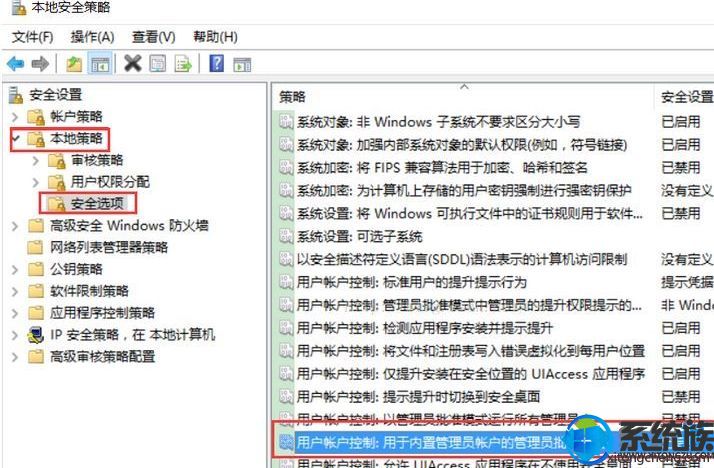
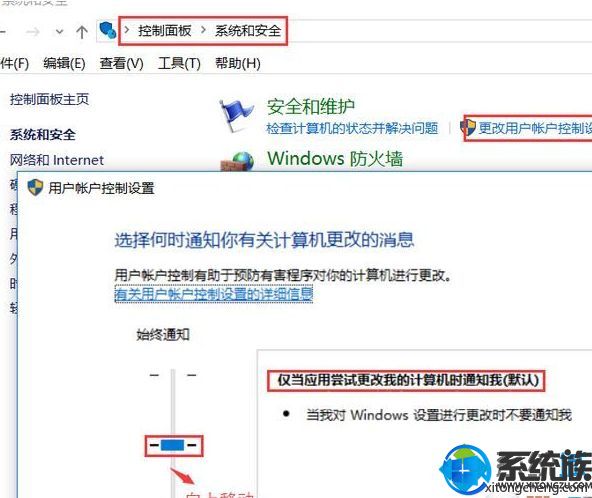


1、在电脑的“运行”窗口输入“secpol.msc”,打开本地安全策略,然后点击里面左边的“本地策略”→“安全选项”→在右边找到“用户账户控制:用于内置管理员账户的管理员批准模式”→双击打开,并且选择“已启用”;
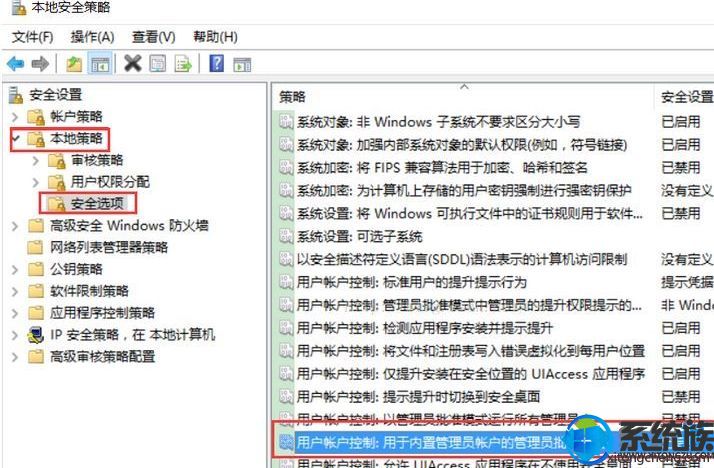
2、打开“控制面板”→“系统和安全”→“更改账户控制设置”,将左边的按钮调制系统默认的位置,在右边有提示:
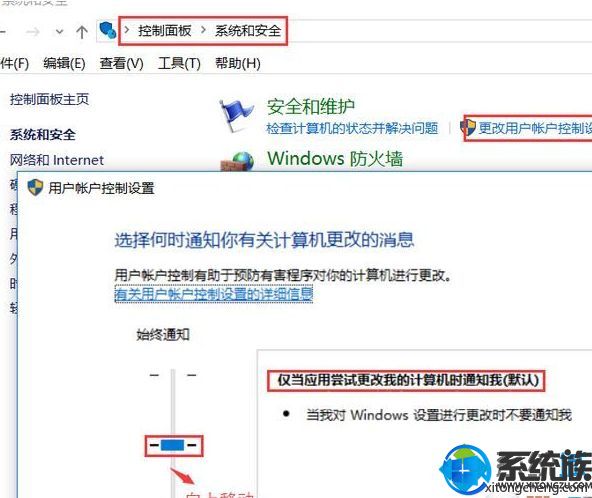
有遇到相同问题的朋友可以参考上述的教程进行解决,一般通过上述操作,内置管理员无法激活此应用的问题就能得到解决了。



















